こんにちは、Kokage(こかげ)です。
仕事でMacBook Proを使っているのですが、MacBookにはクラムシェルモードというものがあります。
MacBookを閉じた状態で、外付けのディスプレイを使うことができる機能のことです。
クラムシェルモードで作業ができるようになると、大きいディスプレイのみを見ればよくなります。
MacBookとサブディスプレイのデュアルディスプレイ環境よりも、1画面に集中できるので、リモートワークをきっかけに試してみたいと思っていました。
そこで今回は、まずサブディスプレイにMacBook Proをミラーリングして、そのまま操作するという「疑似クラムシェルモード」の状態を作ってみることに。
MacBook Proをほぼ閉じた状態で、MacBookのキーボードとトラックパッドだけ使っているのですが、この状態ではインカメラに何も映りません。
Webカメラを別で買って、疑似クラムシェルモードのまま、Web会議などにもそのまま参加できる状態にしました。
いろいろ調べた結果、お手頃でトライしやすかったeMeetのC960というWebカメラを買ったので、今回レビューをしてみます。
開封
eMeetのC960は雑誌などでもよく取り上げられていて、コスパの良いWebカメラとして紹介されています。
メルカリで状態の良いものを見つけたので、2,000円くらいで購入しました。


新品で買っても3,000円くらいですが、200万画素で1080pと十分なスペックを備えています。
MacBook Proのインカメラが、120万画素で720pなので、C960のほうが映像がきれいですね。
(M1を搭載するMacBookもインカメラの性能は、120万画素で720pと据え置きらしいのですが、Appleはアップグレードしないのでしょうか…)

外観
まず、改めてc960の基本性能から。
c960の基本性能
- 200万画素・1080pと高画質、視野角は90°
- マイクを2つ内蔵し、360°集音
- 固定フォーカスで、フォーカス範囲は5cm ~ 500cm
- USB接続(ドライバーやソフトウェアをダウンロードする必要はなし)
- Amazonで約2,500円 ~ 3,000円程度で購入可能


この正面にあるメッシュっぽい部分が最初マイクなのかと思っていたのですが、よく見るとどこにもマイクの気配はないようで…。
メッシュ風の部分は単なるデザインで、カメラの上部にあるこの穴がマイクらしいです。

三脚にも対応
底面にはディスプレイに付けるためのクリップと、三脚穴がついています。


三脚が付属しているわけではないのですが、もし卓上で使えるミニ三脚などお持ちであれば、このように三脚に乗せてカメラを使うこともできます。(写真はManfrottoのPIXI EVOに乗せている様子)

実際に使ってみました
僕はディスプレイに乗せて使いたかったので、クリップを使って設置してみました。
クリップと聞くとガチッと挟み込んでいるイメージですが、これはあくまでディスプレイに乗せている感覚に近いですね。

c960は、ドライバーのインストールなどが不要なので、USBでMacBook Proと接続していきます。
接続後ZOOMを開いてみると、カメラもマイクも「HD Webcam eMeet c960」をちゃんと認識していました。
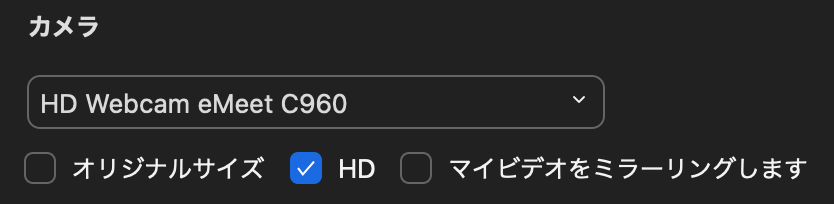
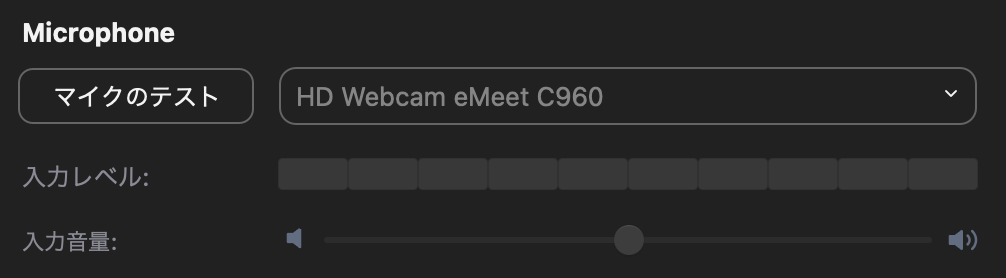
カメラの使用中は、レンズ横にある青いランプが点灯します。レンズカバーはないですが、このランプが点灯しているかどうかで、カメラのオンオフを確認できます。

使ってみた感想
買ってから2~3週間ほど使ってみましたが、いまのところ大きな不満はありません。
以下にまとめていますが、視野角が広すぎることだけちょっと気になりますね。
バーチャル背景を使えば、自分の背後はカバーできますが、スマホを触っている様子も角度によっては見えるので、会議中などは気をつけてください笑
ココがおすすめ
安いので不安でしたが、映像もきれいだしUSB接続だけというのも手軽。
性能には満足です!
ココがダメ
視野角が90°というのが広すぎる。
背景に余計なものが映り込むので、バーチャル背景の使用を推奨します。







